Paling laptop Samsung nalika dituku wis teka karo dibangun ing Samsung pemisahan Recovery. Nanging, iku wis kerep panginten yen pemisahan iki dibusak, banjur ana cara kanggo waras iku. Iku mung dikenal sing ora jawaban akurat bisa diwenehi, amarga yen ora bisa mbalekake, banjur sing mung bagéyan saka langkah keamanan Samsung.
- Carane nggawe Samsung Recovery pemisahan
- Carane ngakses Samsung Recovery pemisahan
- Samsung Waras pemisahan wis dibusak
- Carane Busak pemisahan Hidden Recovery ing Samsung laptop
- Carane Tiron lan mulihake pemisahan Samsung Recovery
- Waras Data saka Samsung pemisahan rusak
Part 1 Carane nggawe Samsung Recovery pemisahan
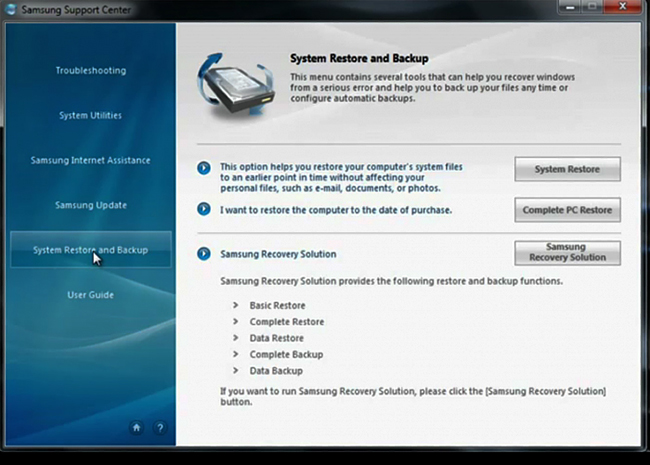
Kanggo wong sing paling, proses nggawe Samsung Recovery pemisahan tlatahe sing ora dingerteni. Kanthi nggunakake sawetara langkah prasaja, iki bisa dilakokaké. Punika carane:
-Outsourcer USB-HDD perlu digawe piranti boot pisanan.
-Now, Samsung Recovery Solution Admin Tool usb pen drive kudu dipasang ing laptop (utawa desktop, minangka perlu mengkene).
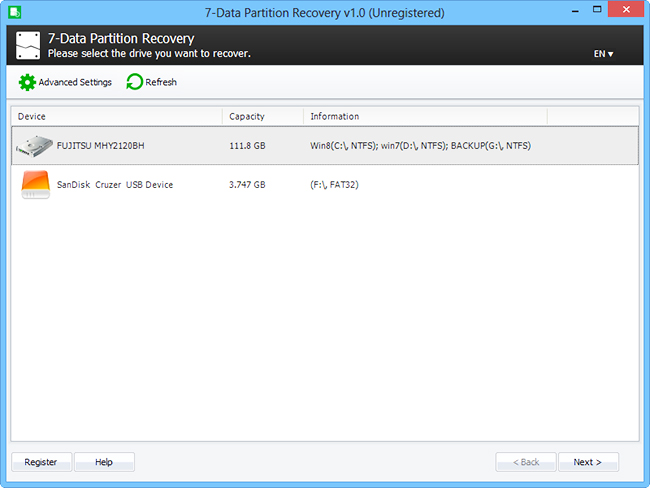
-Booting kudu rampung saka USB.
-Outsourcer proses Samsung Recovery Solution wiwit sesampunipun.
-Outsourcer proses Samsung Recovery Solution wiwit sesampunipun.
-Next rawuh ing pilihan saka ngeklik ing 'initialize ing Hard Disk Drive'.

konfirmasi A perlu diwenehi. Dadi, 'Ya' kudu diklik.
-Ana perlu kanggo netepake 'Ukuran Recovery Area' 20 GB. Sawise rampung, 'Sabanjure' kudu diklik.
-After mengkono sing, 'OK' kudu milih. pembagian bisa terus minangka biasanipun.
proses -Outsourcer njupuk sawetara wektu, supaya luwih apik kanggo ngenteni sawetara menit
pembagian -After lengkap, 'Instalasi Recovery Area' kudu terus, ngiring dening ngeklik ing 'OK'.
A jendela anyar nyuwun 'Terus Instalasi'. Supaya milih 'OK'.
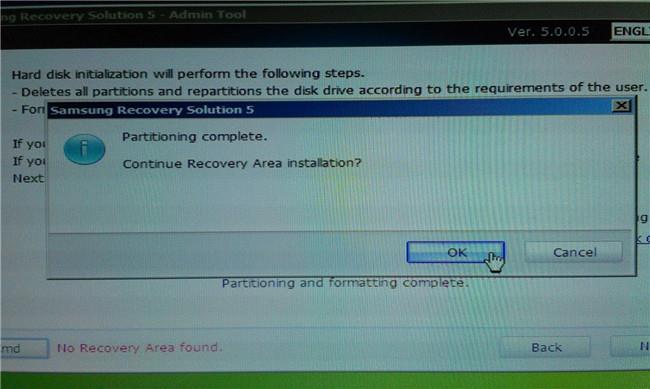
-After nunggu sawetara menit, ing 'Recovery Environment' bakal diinstal
-Now, bisa takon yen MBR sing bakal tetep. Dadi klik 'OK'.
-After MBR fix wis rampung, 'OK' kudu diklik.
-Ana bisa dadi pitakonan yen wong kepengin kanggo nambah gambar status dhisikan menyang wilayah Recovery saka USB utawa DVD. Iku luwih apik kanggo klik 'Batal'. Yen serep sing digawe, banjur klik 'OK'.
-Now, Windows Instalasi Disc kudu dipasang lan 'OK' diklik.

-Windows kudu diformat lan diinstal ing laptop.
-When nganggo aplikasi, 'nglakokne' kudu ngeklik ing Langkah 1 lan Samsung Recovery Solution Aplikasi 'bisa diinstal.
komputer -Outsourcer bisa diwiwiti lan banjur sistem, digawe serep. Mung kanthi mencet F4, mulihake bisa ing wektu booting.
Part 2 Carane ngakses Samsung Recovery pemisahan
Ngakses pemisahan Samsung Recovery mung bagean liyane proses sing digawe pisanan. Ana perlu kanggo mulihake sistem bali menyang setelan pabrik. Punika carane:
data -Any sing perlu kanggo disimpen uga kudu duwe serep sadurunge Performing mulihake pabrik, minangka iku kamungkinan kanggo mbusak kabeh utama file, folder lan program diinstal ing laptop.
-Now, iku luwih apik kanggo miwiti-munggah utawa maneh boot laptop.
-At wektu proses wiwit-wiwitan, iku penting kanggo klik tombol F cocok utawa kombinasi tombol. Samsung, F4 iku siji. Ing kasus tombol gagal kanggo bisa, banjur pesen ing layar bisa nggolèki, tumindak minangka indikator kanggo miwiti proses Recovery. Ana bisa kedadean nalika pemisahan Recovery absen ing laptop, supaya luwih apik kanggo njaluk bantuan ing tutul karo Produsèn.
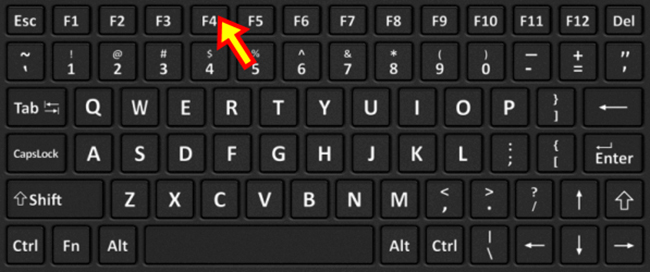
-Instructions minangka diterangno ing layar babagan nerusake kudu mèlu. Bakal njupuk sawetara wektu nanging pesen bisa katon matur ing mulihake wis rampung.
Part 3 "Yen pemisahan Recovery wis dibusak, Samsung Recovery Solution bakal fungsi maneh. Sawise dibusak, ora ana cara kanggo nggawé ulang pemisahan Recovery." Apa sing bener?
Apa iku bener utawa ora utawa mung langkah keamanan mere utawa mung idea Samsung, angel ngandika. Nanging ing sawetara kasus, wis katon nalika mulihake pemisahan Recovery ing PC liyane ing wektu nganyarke disc, ana asil positif. Ana kudu kaya Samsung support sing mbok menawa bisa, narik siji saka rut.
Part 4 Carane Busak Recovery pemisahan Siningid ing Samsung laptop
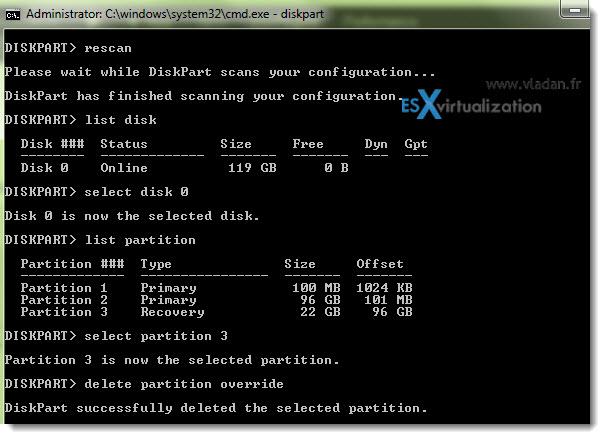
Umumé, sampeyan bisa njupuk kanggo langkah ing ngisor iki:
-Open jendhela saka command prompt lan jinis diskpart.
-Now ketik printah 'rescan' lan pencet tombol 'enter'.
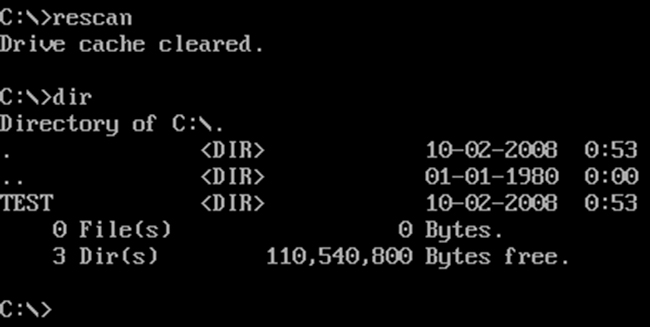
-Type ing dhaftar disk lan penet enter.
jinis -Now 'pilih disk 0' lan penet enter.
-Type dhaftar pemisahan lan penet tombol ketik.
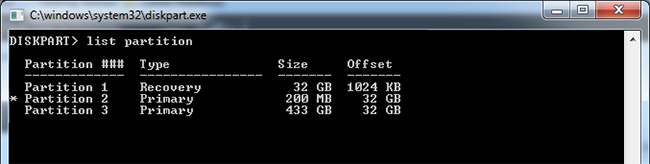
Pilih pemisahan 3, mbusak nolak pemisahan, lan aplikasi.
Part 5 Carane tiron lan mulihake pemisahan Samsung Recovery
Mulihake pemisahan Samsung Recovery bisa cukup proyek painstaking. Cloning pemisahan pilihan apik. Ana Uploaded sistem lunak disk kloning digunakake dening akeh kaya Clonezilla, Roh utawa Paragon, kanggo sawetara jeneng. Sawise cloning, mulihake lan gadhah kabeh sing makarya ing akeh cara sing padha bisa samesthine.
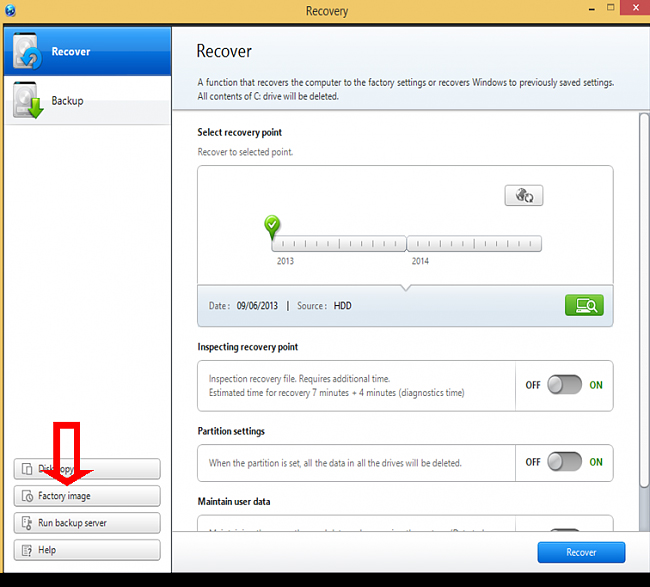
Asring, pitakonan tetep yen pemisahan Recovery bener perlu yen Klone saka pemisahan utama iku saiki. Nanging sing angel nemtokake.
Part 6 Yen pemisahan Recovery Samsung ora bisa, apa bisa rampung?
Masalah liyane sing ngadhepi kedhaftar iku Samsung pemisahan Recovery ora bisa. Iki mung kaya sistem liyane kang serep. Yen sistem tubrukan, priksa manawa sampeyan bakal kudu instal maneh gambar saka setelan, kang iku kudu. Wondershare Data Recovery suppoted " pemisahan Recovery ", "Recovery Gambar Deleted" lan "RAW Hard Drive Recovery".

- Waras file ilang utawa dibusak, foto, audio, music, email saka piranti panyimpenan èfèktif, aman lan rampung.
- Ndhukung Recovery data saka bin recycle, hard drive, kertu memori, lampu kilat drive, kamera digital lan camcorders.
- Ndhukung kanggo waras data pambusakan dadakan, format, korupsi hard drive, serangan virus, sistem kacilakan ing beda kahanan.
- Pratayang sadurungé Recovery ngijini sampeyan kanggo nggawe Recovery Milih.
- Didhukung OS: Windows 10/8/7 / XP / Vista, Mac OS X (Mac OS X 10.6, 10.7 lan 10.8, 10.9, 10,10 Tenaya, 10,10, 10.11 El Capitan, 10,12 Sierra) ing iMac, MacBook, Mac Pro etc.
Supaya waras data ilang utawa dibusak, Wondershare Data Recovery bisa ing cara ing ngisor iki:
Langkah 1 Pilih jinis file sing pengin waras saka Samsung pemisahan, klik "Kabeh File Type" pilihan lan sabanjuré.

Langkah 2 Pilih pemisahan hard drive Samsung kanggo miwiti mindhai. Yen scan cepet ora bisa nemokake data ilang menyang scan agian jero. Iku bakal nggoleki liyane data nanging bakal njupuk wektu.

Langkah 3 Akhire, pilihan pratayang kudu milih, cara Recovery milih lan file sing disimpen.

Ora wonder, alat iki saiki salah siji sing paling disenengi lan milih siji antarane browser.
pemisahan
- Waras pemisahan Gambar +
-
- Mulihake pemisahan ilang
- Waras file saka pemisahan Raw
- Samsung Recovery pemisahan
- USB pemisahan Recvoery
- pemisahan Recovery
- Vista pemisahan Recvoery
- Waras Dibusak Partiton
- Gabung pemisahan
- pemisahan Klone
- Salah pemisahan Table
- pemisahan Split
- Pemisahan dibusak ing Win10
- Nggawe pemisahan ing Win10 / MAC
- Mulihake pemisahan Gambar
- Mac pemisahan Recovery
- Gabung pemisahan ing Win10
- GPT pemisahan
- Waras data saka pemisahan format






